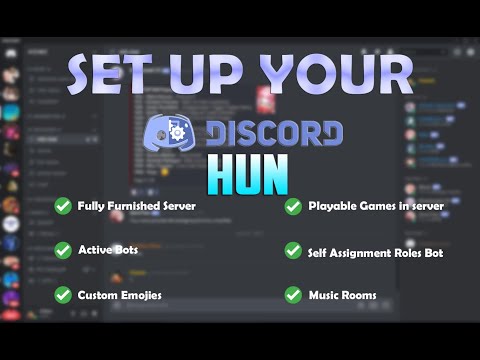Ha hozzáad egy könyvet az iTunes könyvtárához, hangoskönyveket hallgathat, vagy digitális könyveket olvashat közvetlenül iPhone, iPod, iPad vagy más iTunes -kompatibilis eszközéről. Ahhoz, hogy könyvet adhasson az iTunes könyvtárához, szüksége lesz az Apple azonosítójára és jelszavára, amelyet az iTunes beállításához használt ahhoz, hogy megvásárolja a digitális könyvtárához hozzáadni kívánt könyvet.
Lépések

1. lépés: Nyissa meg az iTunes programot PC -jén vagy Mac számítógépén

Lépés 2. Lépjen az iTunes Store -ba, és válassza ki az "iTunes Store" elemet a Stores fejléc alatt a bal oldali oszlopban; az "iTunes Store" rész mellett van egy bevásárló táska ikon
Ez a lépés egy percet vesz igénybe, amíg a számítógép csatlakozik az iTunes Store -hoz. Az iTunes program felső közepén lévő kijelzőmező azt mutatja, hogy az iTunes áruház betöltődik. Az iTunes áruház megjelenik az iTunes program főablakában, miután betöltődött.

3. lépés. Keresse meg a "Könyvek" részt az iTunes Store ablak tetején futó listából, amely megjelenik az iTunes főablakában
Az iTunes Store oldal tetején középen található.

4. lépés: Nyissa meg az iTunes Store opciók listájának "Könyvek" szakaszát
Ehhez kattintson vagy közvetlenül az iTunes Store beállítások listájának "Könyvek" címére, vagy kattintson és tartsa lenyomva az iTunes Store főablakának "Könyvek" szakaszát, hogy aktiválja a legördülő menüt, hogy megkeresse az adott könyv, amelyet hozzá szeretne adni az iTunes könyvtárához. A keresési lehetőségek lehetővé teszik a keresési lehetőségek között a könyv árait, a könyv formáit (azaz hangoskönyveket) és a könyvek tárgyát.

5. lépés. Keresse meg vagy kattintson a megvásárolni kívánt könyv indexképére vagy címére, és adja hozzá az iTunes könyvtárához
Ezzel visszatér a könyv összes információjának megjelenítéséhez. Ha ezt a könyvet szeretné megvásárolni, folytassa a következő lépéssel.

6. lépés Kattintson a "Könyv vásárlása" gombra a kiválasztott könyv megvásárlásához kiválasztott könyvnél

7. lépés. Írja be az "Apple ID" és a "jelszó" mezőt a kijelölt mezőkbe, hogy ellenőrizze a könyv megvásárlását és megkezdje a letöltést
Az iTunes ezt követően közvetlenül a iTunes könyvtárába tölti le a könyvet.

Lépés 8. Keresse meg a könyvet az iTunes könyvtárában a letöltés után, kattintson az "iTunes" ablak bal oldali oszlopában található "Könyvek" szakaszra
Ekkor megjelenik az iTunes -on megvásárolt könyvek listája vagy képei.